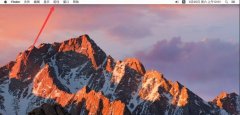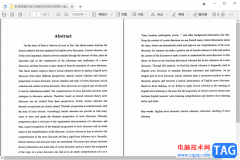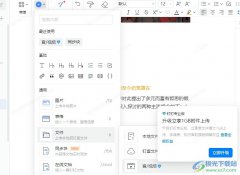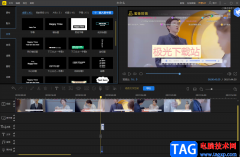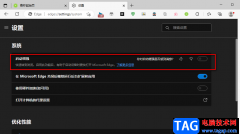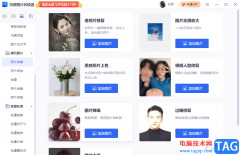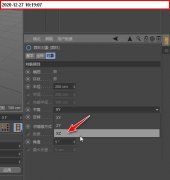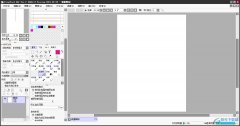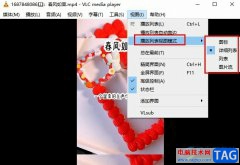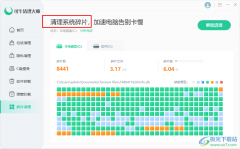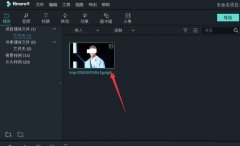edge浏览器中的功能十分的丰富,并且页面简洁大方,是很多小伙伴在选择浏览器方面的首选。在使用Edge浏览器的过程中,我们除了可以安装各种插件之外,还可以在无暇观看网页内容时使用大声朗读功能,让Edge浏览器朗读网页内容,在朗读的同时,我们还可以调整朗读的语速以及语音,使用起来十分的方便。大声朗读功能的开启方法也很简单,我们在网址框中就能找到该工具图标。有的小伙伴可能不清楚具体的操作方法,接下来小编就来和大家分享一下Edge浏览器设置大声朗读网页功能的方法。
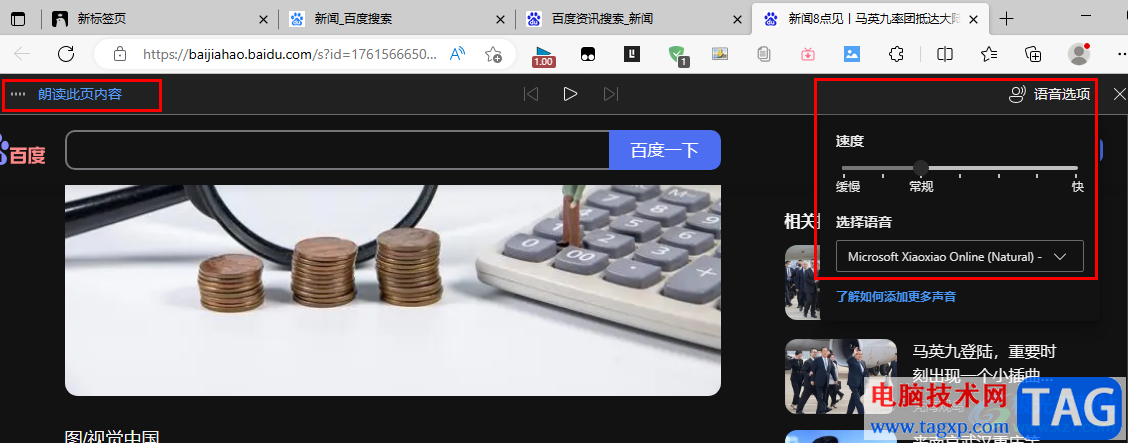
方法步骤
1、第一步,我们先在电脑中打开Edge浏览器,然后在浏览器中打开一个需要朗读的网站
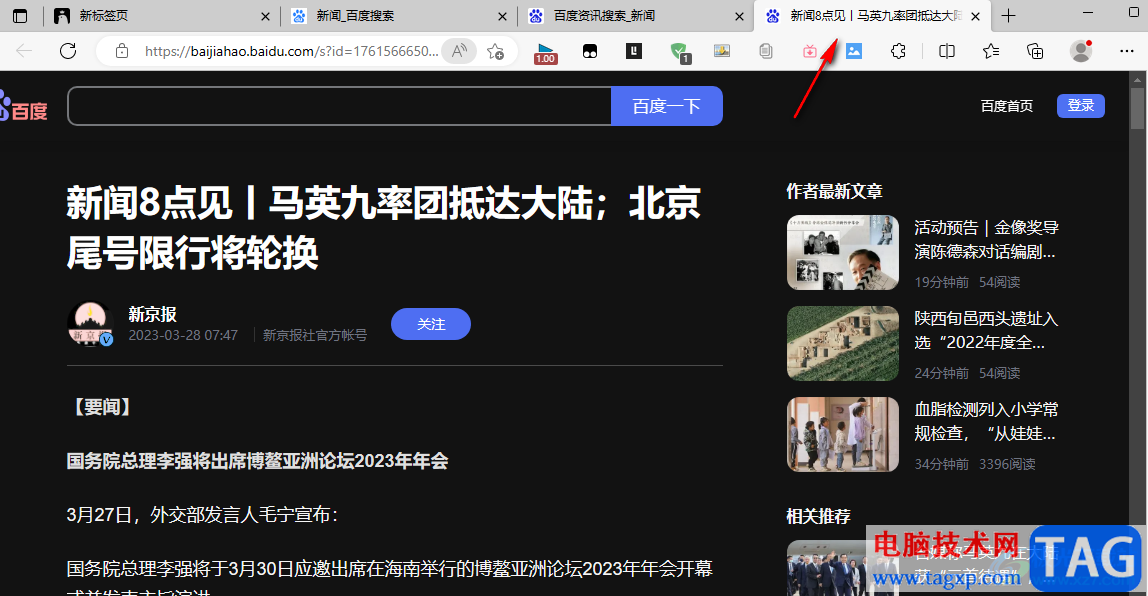
2、第二步,打开网站之后,我们在网址一栏中找到朗读图标,点击打开该图标
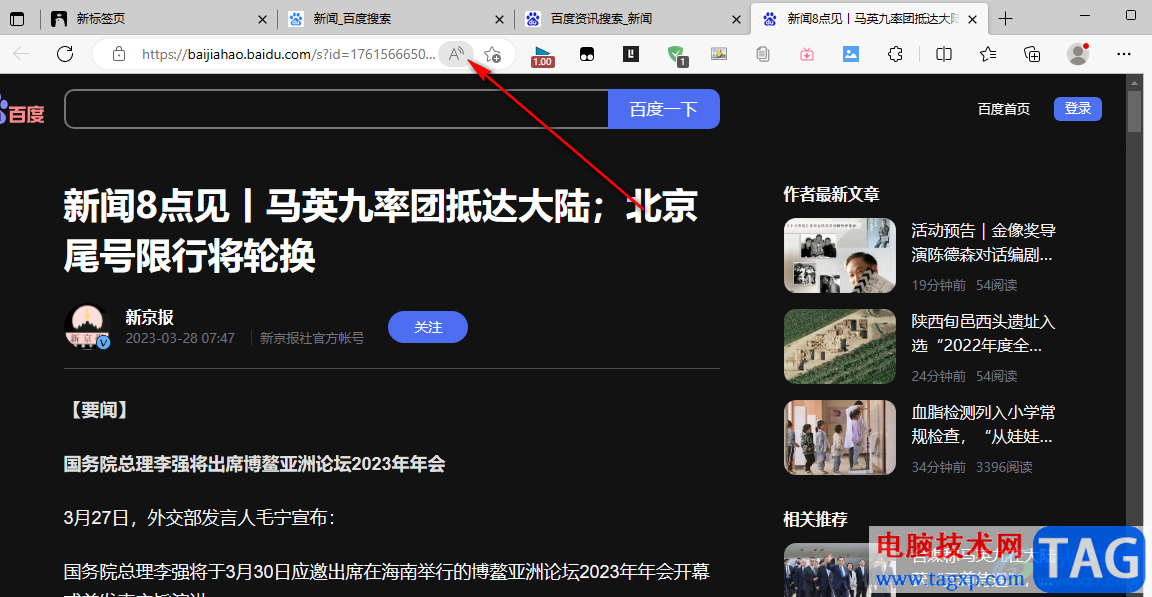
3、第三步,打开“朗读”选项之后,我们在网址栏的下方就能看到朗读工具栏了,在页面中我们还可以看到当前朗读的位置,点击打开朗读工具栏中的“语音选项”我们还可以进行更多设置
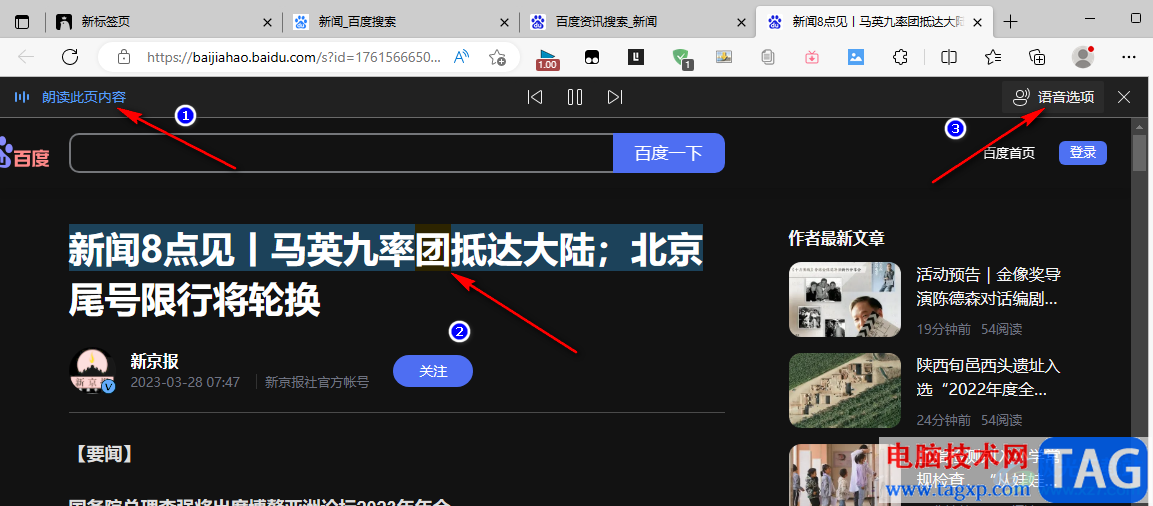
4、第四步,打开语音选项之后,我们首先可以拖动速度选项下的滑块,调整朗读速度
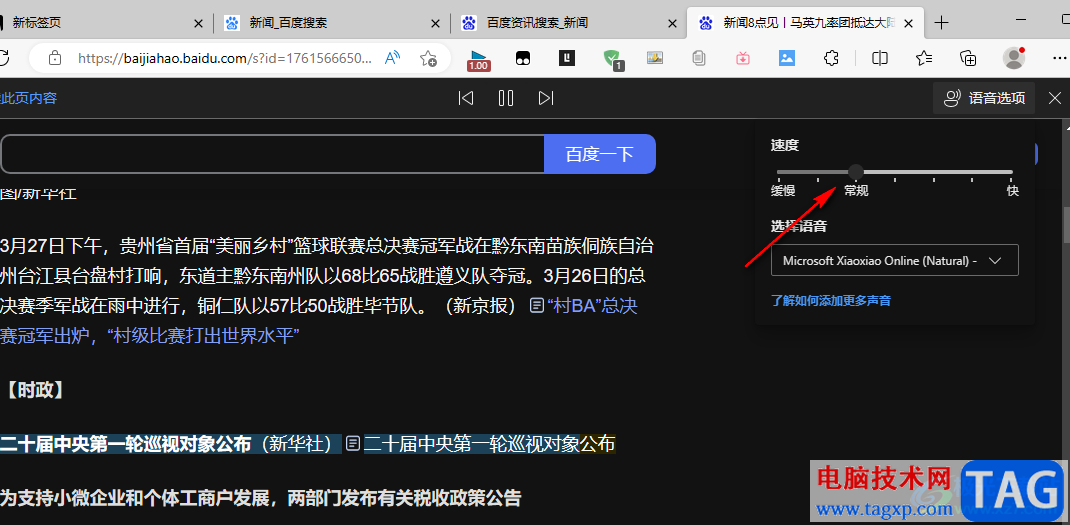
5、第五步,打开“选择语音”选项之后,我们还可以在下拉列表中根据网页中的语言来选择朗读的人声
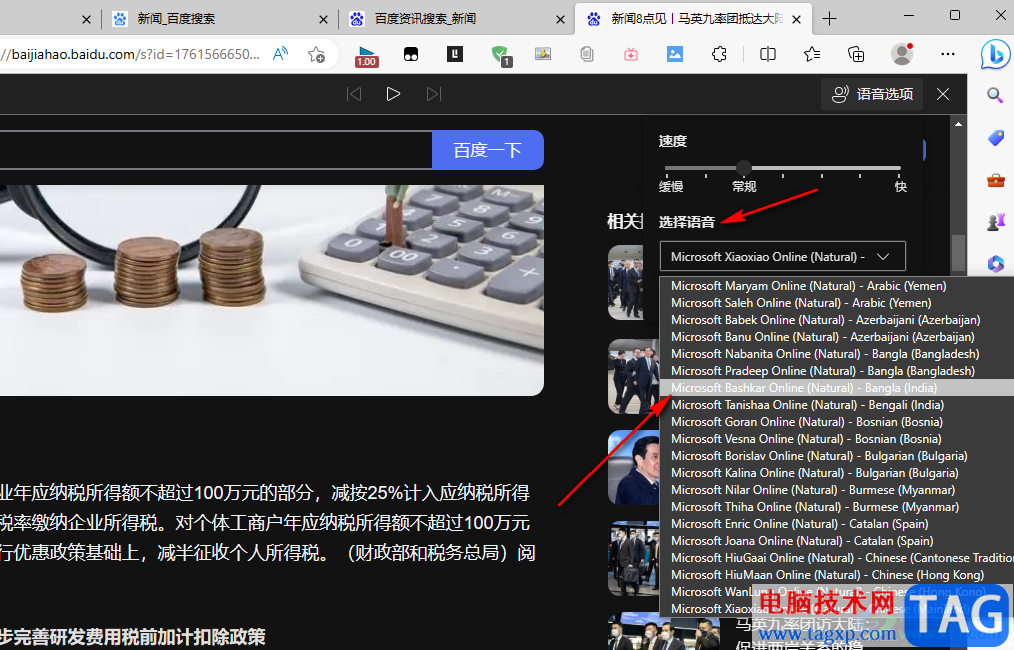
以上就是小编整理总结出的关于Edge浏览器设置大声朗读网页功能的方法,我们在Edge浏览器中打开一个网站,然后在网址栏中打开大声朗读工具,接着打开语音选项,然后在下拉列表中选择朗读速度以及朗读的语音类型即可,感兴趣的小伙伴快去试试吧。